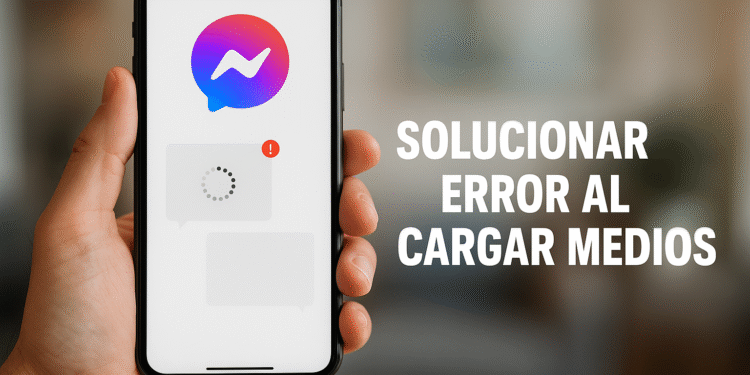Messenger-Medien-Ladefehler: 5 schnelle Lösungen! ⚡📱
Bei der Nutzung bestimmter Funktionen der Messenger-App können Fehler auftreten. Beispielsweise wird vielen Benutzern aufgrund eines Fehlers die Meldung „Fehler beim Laden der Medien“ angezeigt 📸.
Die Meldung „Fehler beim Laden der Medien“ erscheint normalerweise bei Dateien, die Sie über Messenger erhalten. Sie kann auch bei Bildern, Videos, GIFs und anderen Mediendateien erscheinen, die über Messenger geteilt werden.
Fehler beim Laden des Mediums – Warum wird dieser Fehler angezeigt?
Diese Fehlermeldung erscheint normalerweise, wenn Ihr Telefon nicht mit dem Internet verbunden ist. Es ist auch möglich, dass Ihre Internetverbindung instabil ist 📶.
Aufgrund von Verbindungsabbrüchen kann die Messenger-App den Inhalt nicht anzeigen, was zu dieser Fehlermeldung führt. Weitere Fehlerursachen sind ein beschädigter Instagram-App-Cache, Serverprobleme und Inkompatibilitäten des Dateiformats.
Wenn Sie mit ähnlichen Problemen konfrontiert sind, können Sie sie wie folgt beheben 🛠️.
1. Starten Sie die Messenger-App neu
Wenn Sie gerade die Meldung „Fehler beim Laden der Medien“ im Messenger erhalten haben, starten Sie die App bitte zunächst neu. Durch den Neustart von Messenger werden alle Fehler oder Störungen behoben, die das ordnungsgemäße Laden der Mediendatei verhindern könnten.
Um Messenger neu zu starten, öffnen Sie die Liste der zuletzt verwendeten Apps und schließen Sie die Messenger-App. Warten Sie einige Sekunden und öffnen Sie Messenger dann erneut.
2. Starten Sie Ihr Gerät neu
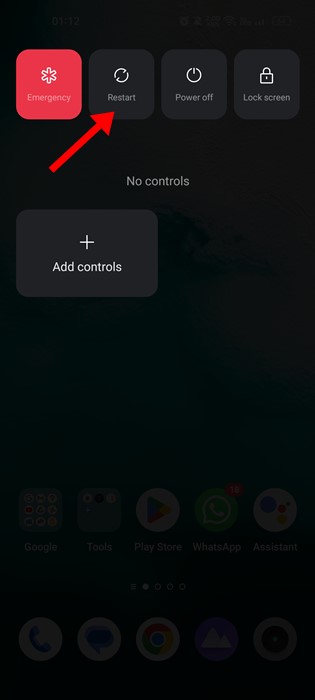
Wenn ein Neustart der Messenger-App nicht hilft, versuchen Sie, Ihr Smartphone neu zu starten. Egal ob Android oder iPhone, ein einfacher Neustart kann viele Probleme beheben und alle Hintergrundprozesse schließen.
Starten Sie Ihr Smartphone neu und öffnen Sie die Messenger-App. Ihre Medien sollten nun problemlos abgespielt werden.
3. Stellen Sie sicher, dass Ihr Internet funktioniert
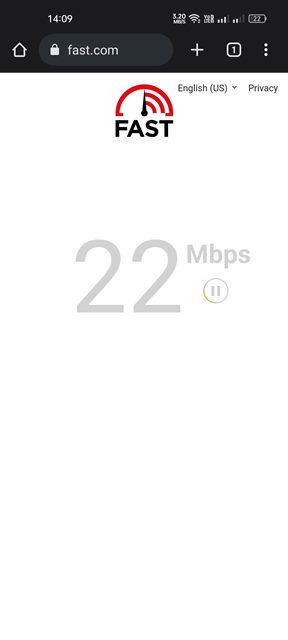
Egal, wie oft Sie versuchen, die Mediendatei abzuspielen, wenn Ihr Telefon oder Computer nicht mit dem Internet verbunden ist, werden die Medien nicht geladen. 🌐
Möglicherweise haben Sie die Mediendatei im Messenger erhalten, während Sie online waren, dann wurde Ihre Verbindung jedoch getrennt, was zu der Meldung „Fehler beim Laden der Medien“ führte.
Ein fehlender Internetanschluss oder eine instabile Verbindung sind die Hauptursachen für den Fehler „Fehler beim Laden der Medien“ in der Messenger-App.
4. Überprüfen Sie, ob bei Messenger ein technisches Problem vorliegt
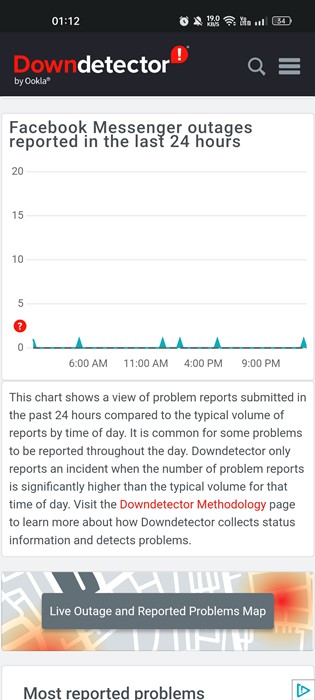
Mit technischen Problemen meinen wir Serverausfälle. Bei Technologieunternehmen kann es aufgrund von Serverwartungen gelegentlich zu Ausfallzeiten kommen.
Wenn die Messenger-Server ausfallen, werden keine Mediendateien geladen. Um festzustellen, ob Messenger ausfällt, überprüfen Sie Folgendes: Downdetector-Seite.
Downdetector und andere ähnliche Sites durchsuchen alle Websites und benachrichtigen Sie, wenn Ihre bevorzugten Sites oder Dienste ausgefallen sind oder Probleme auftreten.
5. Deaktivieren Sie den Datensparmodus im Messenger
Messenger verfügt über einen Datensparmodus, der versucht, den Datenverbrauch während der Nutzung der App zu reduzieren. Diese Funktion kann manchmal Mediendateien stören und deren automatische Wiedergabe verhindern.
Der Datensparmodus verhindert die automatische Wiedergabe von Mediendateien, um Daten zu sparen. So deaktivieren Sie diese Funktion im Messenger:
1. Öffnen Sie die App. Messenger en tu Android. Luego, toca el Hamburger-Menü in der oberen linken Ecke.
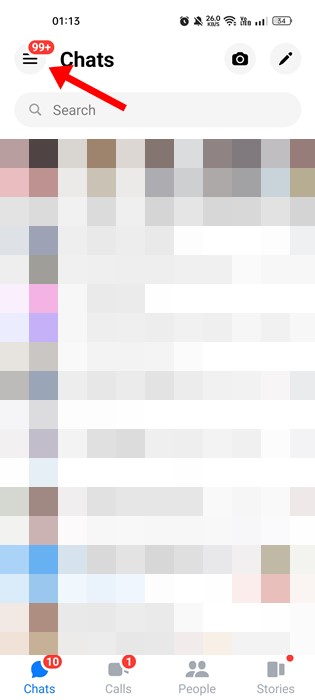
2. Von links wird ein Menü eingeblendet. Tippen Sie auf das Symbol Konfiguration ⚙️.
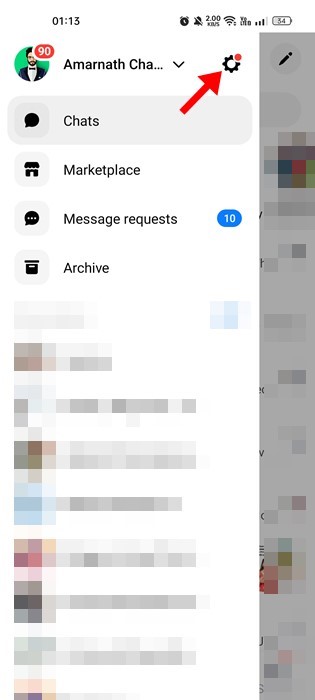
3. Dadurch wird die Seite mit den Profileinstellungen geöffnet. Scrollen Sie nach unten und tippen Sie auf Dateneinsparungen.
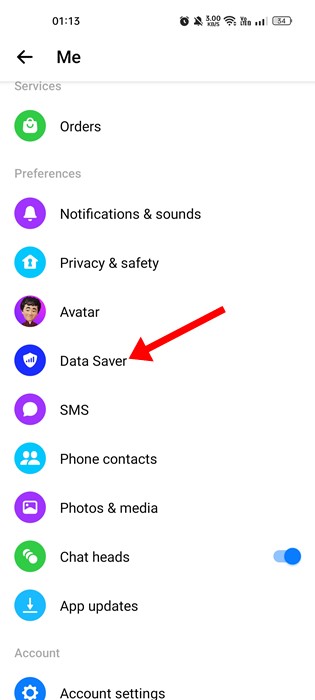
4. Auf dem Bildschirm „Dateneinsparungen“ deaktiviert die Funktion.
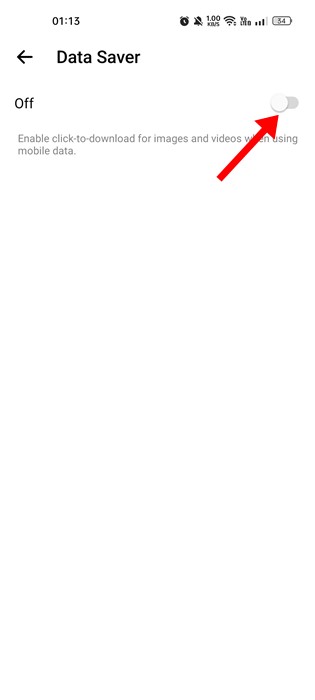
6. Leeren Sie den Cache der Messenger-App
Wie jede andere App speichert Messenger temporäre Dateien, sogenannte Caches, auf Ihrem Telefon. Diese Dateien sorgen dafür, dass Apps schneller geladen werden. Werden sie jedoch beschädigt, können sie viele Fehler verursachen, darunter auch den Fehler „Fehler beim Laden der Medien“ im Messenger. Daher empfiehlt es sich, sie zu löschen.
1. Halten Sie das Messenger-App-Symbol gedrückt und wählen Sie App-Informationen.
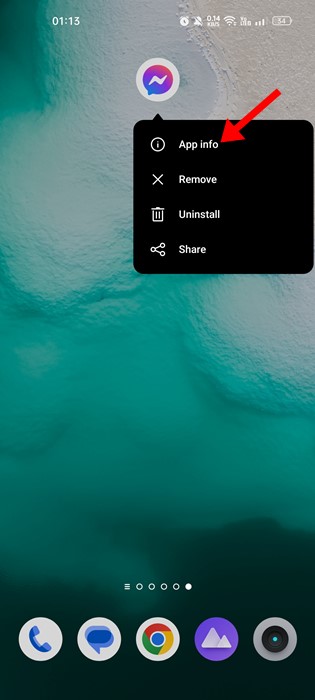
2. Tippen Sie auf der Messenger-Infoseite auf Speichernutzung.
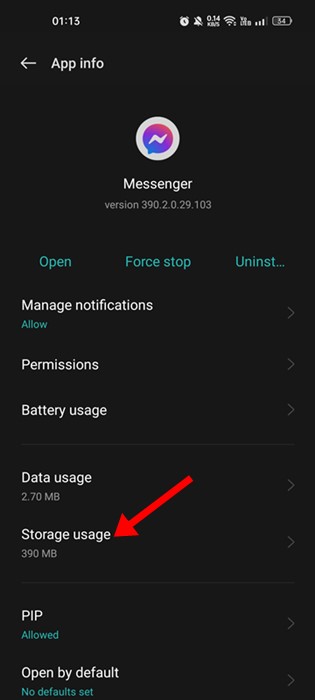
3. Tippen Sie unter Speichernutzung auf Cache leeren.
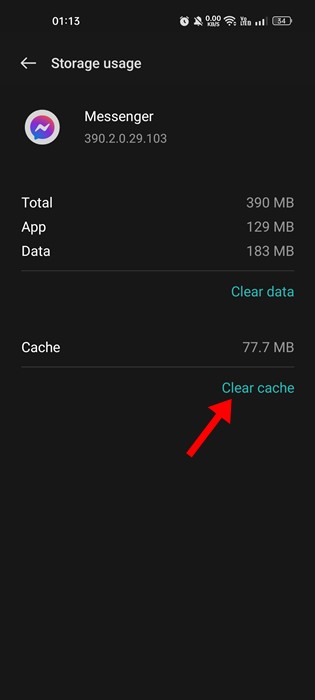
7. Aktualisieren Sie die Messenger-App
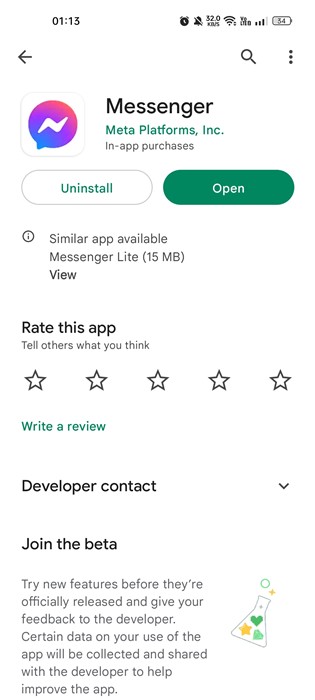
Wenn nichts davon hilft, können Sie versuchen, die Messenger-App zu aktualisieren. Viele Nutzer berichten, dass die Meldung „Fehler beim Laden der Medien“ durch ein einfaches Update der App aus dem App Store behoben werden konnte.
Halten Sie Ihre Apps außerdem stets auf dem neuesten Stand. Dies sorgt für bessere Leistung und Stabilität. Aktualisieren Sie Ihre Messenger-App über Google Play oder den Apple App Store.
Dies sind einige der besten Möglichkeiten, die Nachricht von Fehler beim Laden der Medien in die App Messenger. Wenn du weitere Hilfe zur Behebung des Fehlers „Fehler beim Laden der Medien“ in der App benötigst, lass es uns in den Kommentaren wissen! Und wenn dir dieser Artikel geholfen hat, teile ihn mit deinen Freunden 🔗.